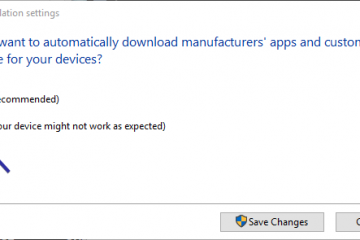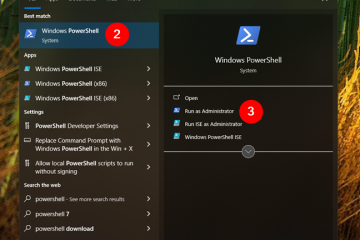如何在 Discord 中更改您的個人資料顏色如果您想使您的個人資料脫穎而出並炫耀您的個性,請不要再猶豫了!在 Discord 上更改您的個人資料顏色是一種簡單快捷的解決方案,可以為您的帳戶添加個人風格。
無論您是想將您的個人資料顏色與您最喜歡的球隊、遊戲或品牌相匹配,還是只是想表達自己,您將在本文中找到解決方案。
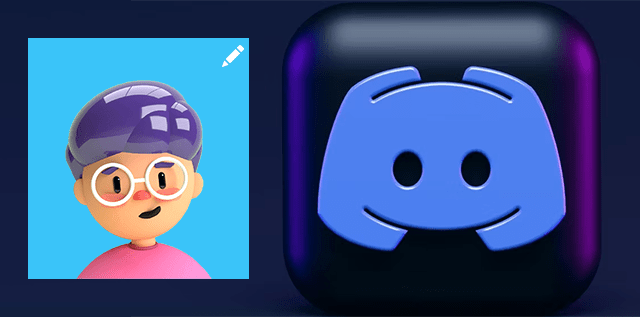
如何在 PC 上更改 Discord 配置文件顏色
無論您使用的是 Discord 桌面應用程序還是 Web 客戶端,您都可以從各種顏色中進行選擇或使用十六進制代碼功能來選擇精確的色調。那麼,讓我們開始吧,讓您的個人資料得到應有的升級。
打開 Discord 桌面應用程序或 Discord 網絡客戶端。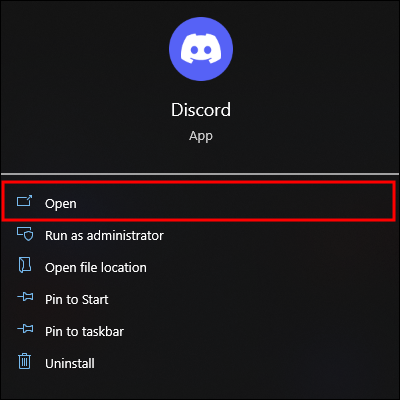 選擇“用戶設置”扳手圖標位於左下方。
選擇“用戶設置”扳手圖標位於左下方。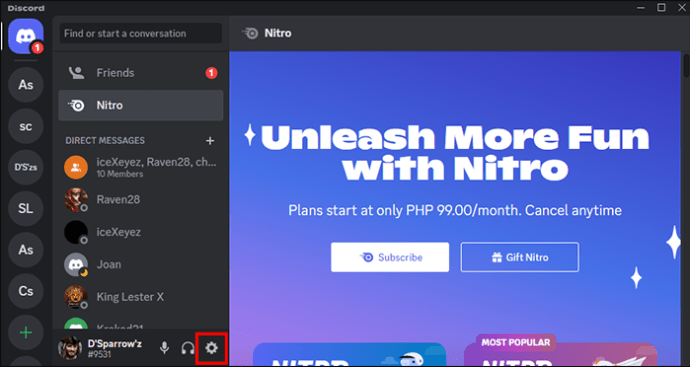 按“用戶設置”選項卡中的“配置文件”選項。
按“用戶設置”選項卡中的“配置文件”選項。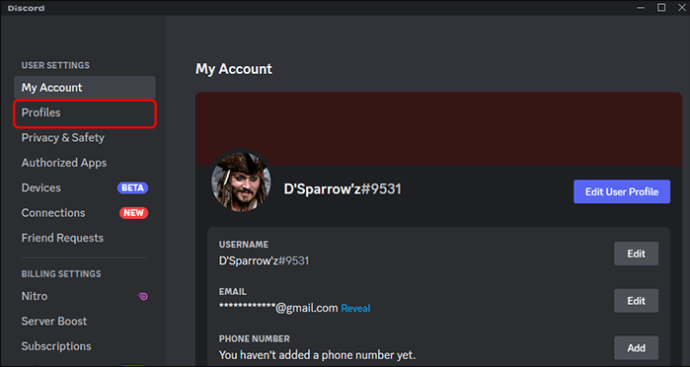 單擊“橫幅顏色”框,然後從多種顏色中進行選擇以匹配您的個人風格。您還可以使用十六進制(十六進制)代碼功能來選擇您想要的特定顏色。
單擊“橫幅顏色”框,然後從多種顏色中進行選擇以匹配您的個人風格。您還可以使用十六進制(十六進制)代碼功能來選擇您想要的特定顏色。
點擊“保存更改”按鈕。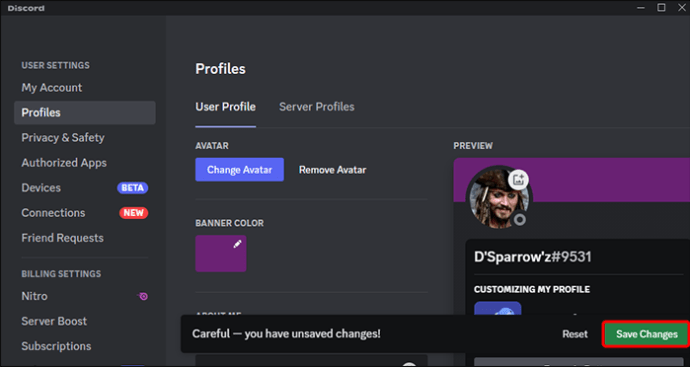
十六進制代碼需要六個字符(可以是從 0 到 9 的數字或從“a”到“f”的字母)並返回結果 RGB
通過這些簡單的步驟,您現在可以使您的 Discord 個人資料真正獨一無二並反映您的個人風格。
如何在移動設備上更改 Discord 個人資料顏色
h2>
Discord 移動應用包含與 PC 大致相同數量的設置選項。更改個人資料顏色的方法如下:
啟動 Discord 應用。
按位於右下方區域的個人資料圖片圖標。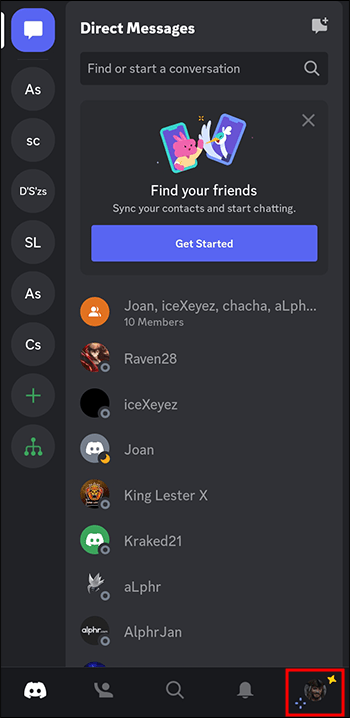 點擊“個人資料”。
點擊“個人資料”。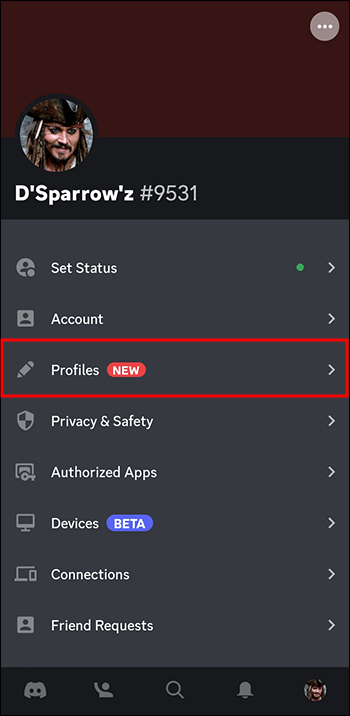 選擇橫幅右上角的鉛筆圖標。
選擇橫幅右上角的鉛筆圖標。
點擊“橫幅顏色”框並選擇想要的顏色。您還可以使用十六進制代碼來選擇您想要的特定顏色。十六進制代碼是由六個字符(從“a”到“f”的字母和數字)組成的字符串,表示 RGB 值。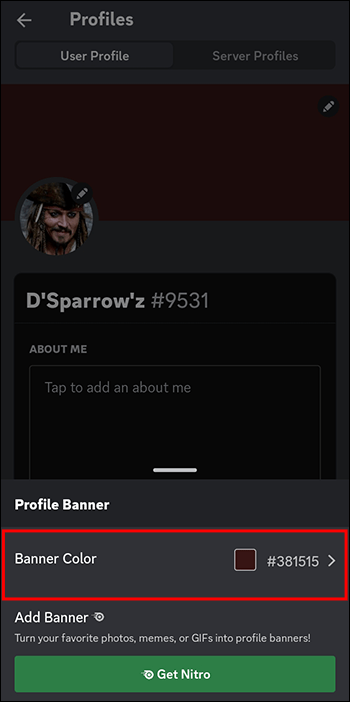 點擊“保存”。”
點擊“保存”。”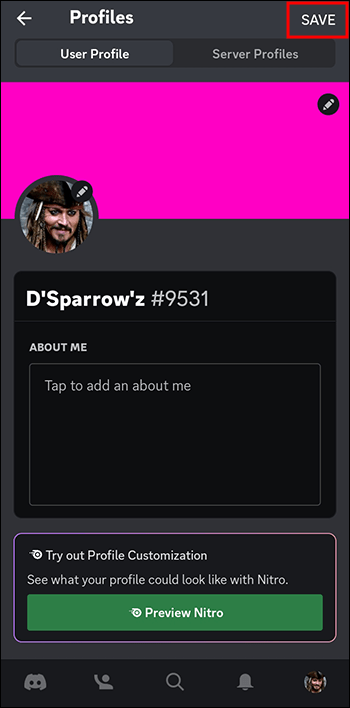
按照這些步驟,您可以使您的個人資料流行並向 Discord 社區展示您最喜歡的顏色。
Discord Nitro
Discord Nitro 是一項高級訂閱服務,可為用戶提供各種福利,例如增加的上傳限制、自定義表情以及在其個人資料上顯示的徽章。但是,最常見的問題之一許多用戶問他們是否需要 Discord Nitro 來自定義他們的個人資料。
Discord Nitro 不是自定義您的個人資料所必需的。所有 Discord 用戶都可以添加個人資料 pi結構、更改他們的用戶名並自定義他們的個人資料顏色。
但是,Discord Nitro 添加了更多個人資料顯示選項,包括橫幅的輔助陰影、頭像動畫和自定義用戶標籤(您後面的數字用戶名)。
常見問題解答
我可以為我的 Discord 配置文件顏色使用自定義 RGB 值嗎?
不能。 Discord 只接受自定義配置文件顏色的十六進制代碼,否則您必須擺弄調色板選擇器,直到正確為止。您可以在線找到一個十六進制代碼轉換器來轉換您想要的 RGB 值,例如 Hex Color Picker.
如何為我所屬的每個 Discord 服務器設置唯一的配置文件顏色?
您不能為您所在的每個 Discord 服務器設置唯一的配置文件顏色in。你的個人資料顏色在所有服務器上都是一樣的。
是否可以使用圖像或圖案作為我的 Discord 個人資料顏色?
是的,你可以使用圖像或一個圖案作為您的 Discord 個人資料顏色,但這需要有效的 Discord Nitro 訂閱。
顯示您的本色
在 Discord 上更改您的個人資料顏色是一個快速而直接的過程,可以提供您的帳戶外觀獨特。您可以從一系列顏色中挑選或使用十六進制 RGB 代碼來查找特定的顏色。這個過程對所有設備都是一樣的,所有 Discord 用戶,無論他們是否有 Nitro,都可以在一定程度上自定義他們的配置文件。
你為你的 discord 配置文件選擇了什麼顏色?您希望在 Discord 中看到哪些額外的自定義選項?請在下面的評論部分告訴我們。
免責聲明:本網站的某些頁面可能包含附屬鏈接。這不會以任何方式影響我們的社論。